- Müəllif Jason Gerald [email protected].
- Public 2024-01-15 08:09.
- Son dəyişdirildi 2025-01-23 12:06.
Bu wikiHow, həm masa üstü, həm də mobil platformalarda Facebook zaman çizelgenize YouTube video bağlantısı yükləməyi öyrədir. Bununla birlikdə, bir YouTube bağlantısı yükləmək, sözügedən videonu Facebook -da göstərməyəcək. Ayrıca, YouTube videolarını Facebook yazılarına yerləşdirmək üçün heç bir yol yoxdur. Facebook -da bir YouTube videosunu oynamaq istəyirsinizsə, videonu yükləyib Facebook -a fayl olaraq yükləməlisiniz.
Addım
Metod 1 /3: Facebook Masaüstü Saytına Link Yükləmə
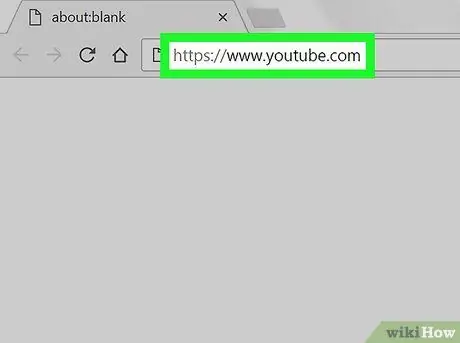
Addım 1. YouTube -u açın
Brauzerdə https://www.youtube.com saytına daxil olun.
Yaş məhdudiyyəti olan bir YouTube video bağlantısı göndərmək istəmirsinizsə, YouTube hesabınıza daxil olmağınıza ehtiyac yoxdur
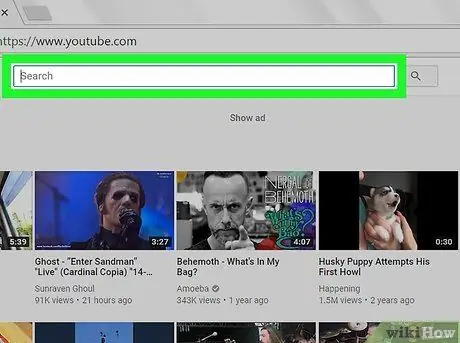
Addım 2. Axtarış çubuğunu vurun
YouTube səhifəsinin yuxarısındadır.
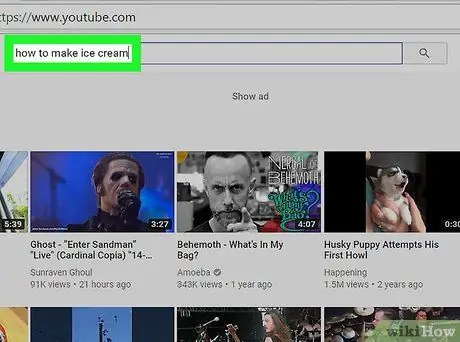
Addım 3. Göndərmək istədiyiniz videonu tapın
Videonun başlığını daxil edin, sonra Enter düyməsini basın. Bundan sonra YouTube istədiyi videonu axtaracaq.
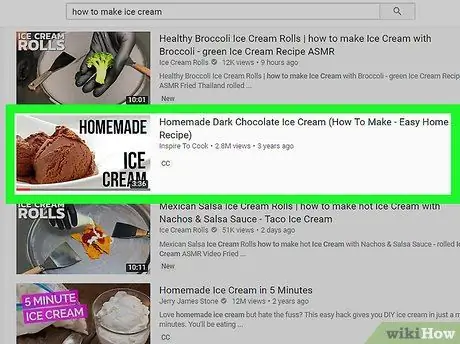
Addım 4. Video seçin
Açmaq üçün Facebook -a göndərmək istədiyiniz videonu tapın və vurun.
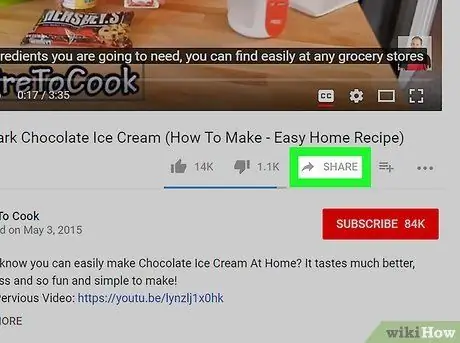
Addım 5. PAYLAŞ düyməsini basın
Video pleyer pəncərəsinin sağ alt küncündədir.
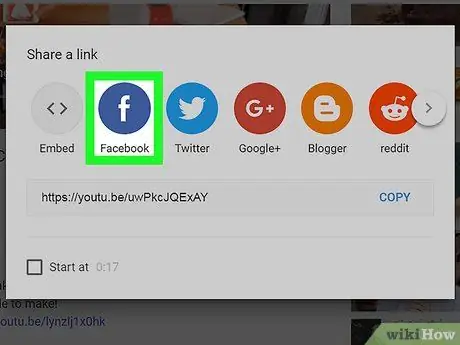
Addım 6. Facebook simgesini vurun
Facebook simvolu ağ "f" loqosu olan tünd mavi bir qutu ilə işarələnmişdir. Bundan sonra Facebook yeni bir pəncərədə açılacaq.
İstənirsə, davam etməzdən əvvəl Facebook giriş məlumatlarınızı (e -poçt ünvanı və hesab şifrəsi) daxil edin
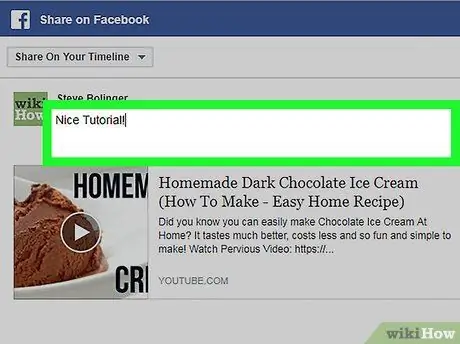
Addım 7. Yazı təsvirini daxil edin
Yazıya şərh və ya başqa bir mətn əlavə etmək istəyirsinizsə, yazının üstündəki sahəyə mətni yazın.
Bu sahəyə mətn daxil etməsəniz, video linki avtomatik olaraq video başlığı olaraq göstəriləcək
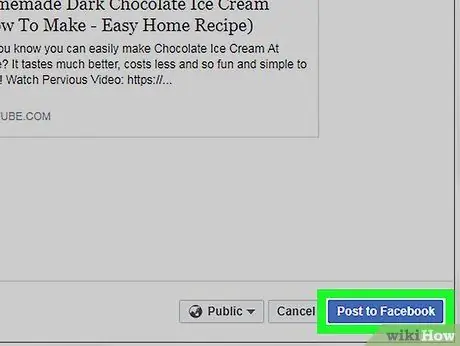
Addım 8. Facebooka Göndər ("Facebooka Göndər") düyməsini basın
Facebook pəncərəsinin sağ alt küncündəki mavi düymədir. Bundan sonra video linki Facebook -a yüklənəcək. Digər istifadəçilər YouTube saytında bu videonu açmaq üçün linki görə və seçə bilərlər.
Metod 2 /3: Mobil Cihaz vasitəsilə Link Yükləmə
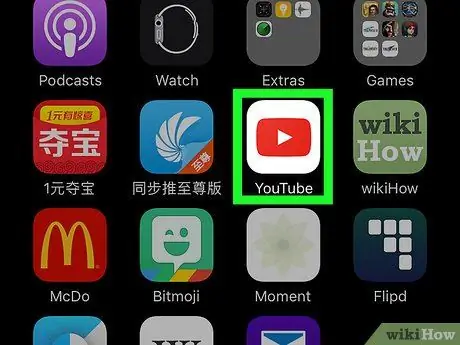
Addım 1. YouTube -u açın
Qırmızı bir fonda ağ "Çal" və ya "Çal" işarəsi ilə işarələnmiş YouTube tətbiqinə toxunun.
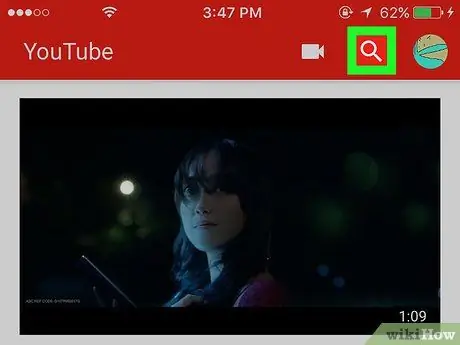
Addım 2. Büyüteç simgesinə toxunun
Ekranın sağ üst küncündədir.
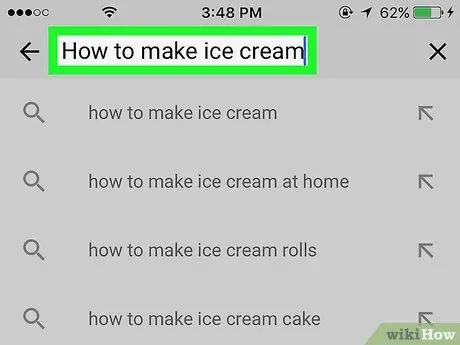
Addım 3. İstədiyiniz videonu tapın
Videonun adını yazın, sonra " Axtar "və ya" Daxil edin "Klaviaturada.
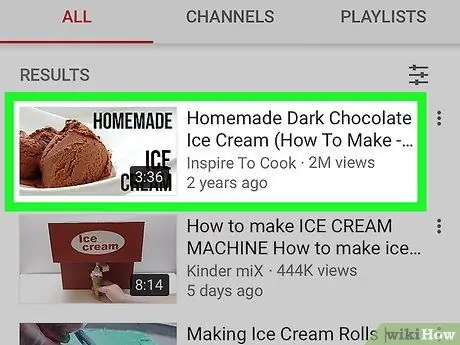
Addım 4. Video seçin
Göndərmək istədiyiniz videonu tapana qədər sürüşdürün, sonra açmaq üçün videoya toxunun.
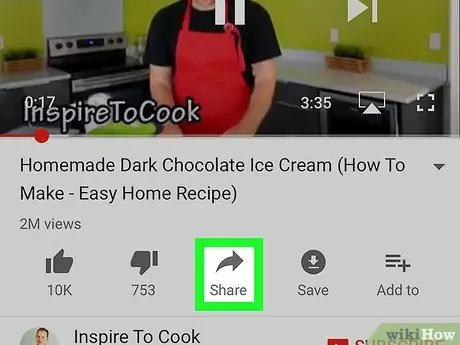
Addım 5. "Paylaş" (iPhone) və ya ox işarəsinə toxunun
(Android).
"Paylaş" nişanı sağa baxan əyri oxa bənzəyir. Ümumiyyətlə, bu paylaşım variantlarını videonun yuxarısında tapa bilərsiniz.
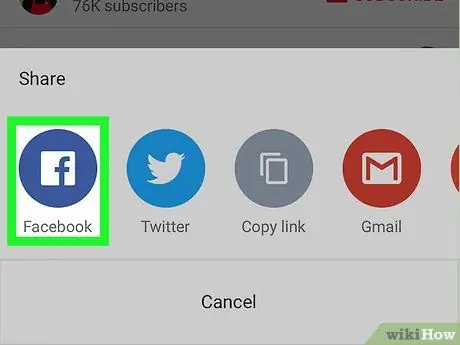
Addım 6. Facebook -a toxunun
Bu seçim bir açılan pəncərədə göstərilir. Bu seçimin görünməsi üçün telefonunuza və ya planşetinizə Facebook tətbiqini yükləməlisiniz.
- Əvvəlcə ekranda sağa çəkin və "" seçiminə toxunun. Daha çox Facebook simgesini görə bilmədən əvvəl iPhone -da.
- İstənirsə, YouTube tətbiqinin Facebook -a məzmun yükləməsinə icazə verin, sonra davam etməzdən əvvəl e -poçt ünvanınızı (və ya telefon nömrənizi) və şifrənizi istifadə edərək Facebook hesabınıza daxil olun.
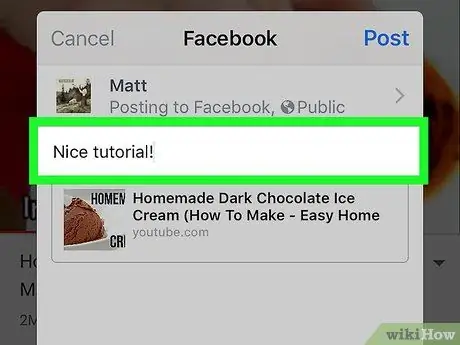
Addım 7. Yazıya bir şərh daxil edin
Yazıya şərh və ya başqa bir mətn əlavə etmək istəyirsinizsə, yazının üstündəki sahəyə mətni yazın.
Bu sahəyə mətn daxil etməsəniz, video linki avtomatik olaraq video başlığı olaraq göstəriləcək
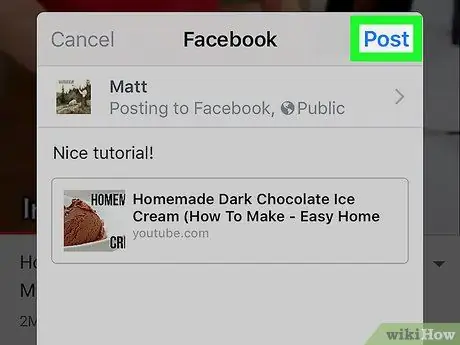
Addım 8. Yazıya toxunun ("Göndər")
Yazı pəncərəsinin sağ üst küncündədir. Bundan sonra video linki Facebook -a yüklənəcək. Digər istifadəçilər müvafiq videonu YouTube saytında açmaq üçün linki vura bilərlər.
Metod 3 /3: YouTube Videolarını Facebooka Yükləmək
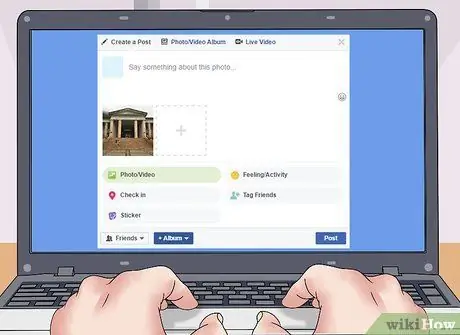
Addım 1. Bu metodun məhdudiyyətlərini anlayın
Bir video yükləmək və onu birbaşa Facebook -dan oynatmaq üçün (digər istifadəçiləri YouTube saytına yönəltmək əvəzinə) sözügedən videonu yükləməli və Facebook -a yükləməlisiniz. Ancaq bu metodun bəzi çatışmazlıqları var:
- Bu prosesi mobil cihazda (məsələn, smartfon və ya planşet) izləyə bilməzsiniz.
- Facebooka yükləndikdə YouTube video keyfiyyəti azalacaq.
- Facebook yalnız maksimum 1.75 gigabayt və müddəti 45 dəqiqə olan videoları yükləməyə icazə verir. Daha uzun ölçülü və ya uzun müddətli videolar Facebook -a yüklənə bilməz.
- Facebook yazısına adını əlavə edərək orijinal video yükləyiciyə kredit və ya məlumat daxil etməlisiniz.
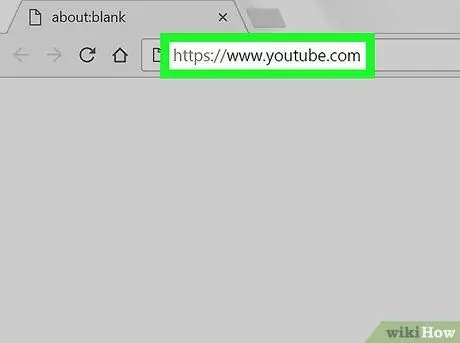
Addım 2. YouTube -u açın
Brauzerdə https://www.youtube.com/ saytına daxil olun. YouTube -un ana səhifəsi bundan sonra görünəcək.
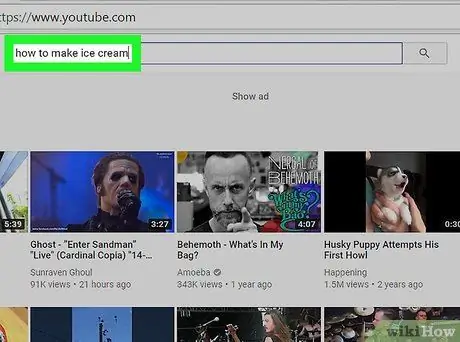
Addım 3. İstədiyiniz videonu tapın
YouTube səhifəsinin yuxarısındakı axtarış çubuğunu vurun, yükləmək istədiyiniz videonun adını yazın və Enter düyməsini basın.
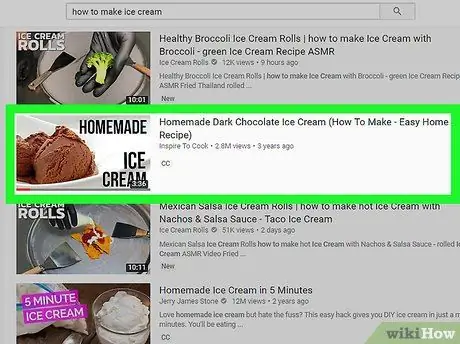
Addım 4. Video seçin
Nəticələr səhifəsindəki video simgesini tıklayaraq açın.
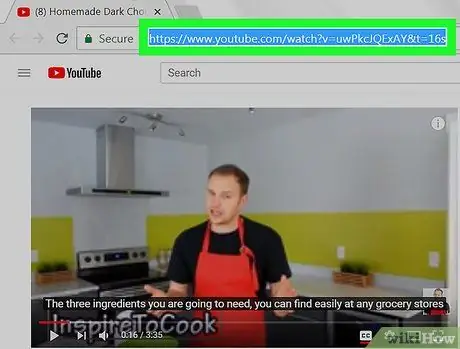
Addım 5. Video ünvanını kopyalayın
Seçmək üçün brauzer pəncərəsinin yuxarısındakı sütundakı bir veb ünvanına vurun, sonra kopyalamaq üçün Ctrl+C (Windows) və ya Command+C (Mac) düymələrini basın.
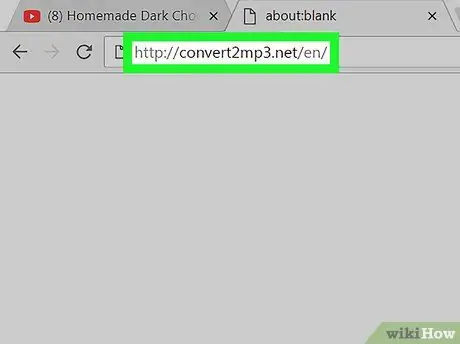
Addım 6. Convert2MP3 veb saytını açın
Brauzerdə https://convert2mp3.net/en/ ünvanına daxil olun. Convert2MP3 saytı, bir YouTube bağlantısını (əvvəllər kopyaladığınız kimi) yüklənə bilən MP4 video faylına çevirməyə imkan verir.
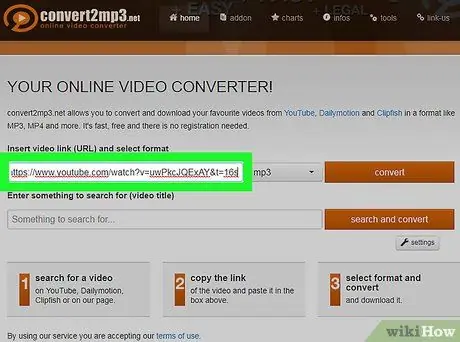
Addım 7. Video ünvanını yapışdırın
"Video bağlantısı daxil et" başlığının altındakı mətn sahəsini vurun, sonra Ctrl+V və ya Command+V düymələrini basın. Daha əvvəl kopyaladığınız YouTube linki həmin sütunda görünəcək.
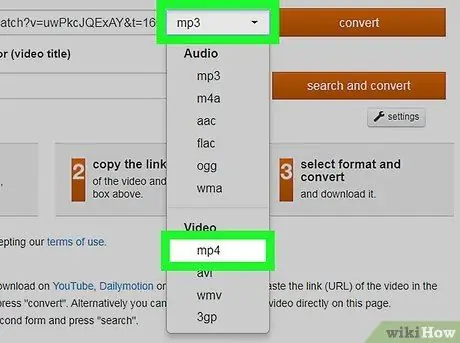
Addım 8. Video fayl növünü dəyişdirin
Qutunu vurun " mp3 Mətn sahəsinin yanındakı "düyməsini vurun, mp4 "Açılan menyusunda.

Addım 9. İstədiyiniz video keyfiyyətini seçin
Bağlantı sahəsinin altındakı "MP4 Keyfiyyəti" açılan qutusunu, sonra açılan menyudan istədiyiniz video keyfiyyətini vurun.
Maksimum video keyfiyyətindən yüksək bir keyfiyyət seçə bilməzsiniz, çünki bu səhvlərə səbəb ola bilər
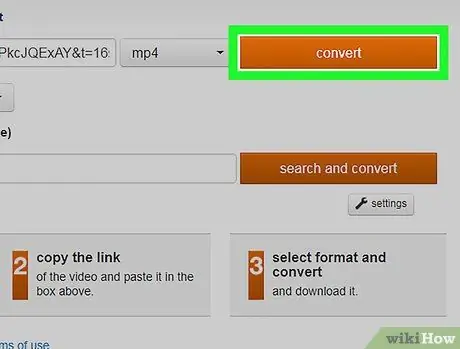
Addım 10. Dönüştür düyməsini basın
Bağlantı sahəsinin sağındakı narıncı bir düymədir. Bundan sonra Convert2MP3, YouTube videosunu bir fayla çevirəcək.
Bir səhv mesajı görürsünüzsə, fərqli bir video keyfiyyəti seçin və " çevirmək ”.
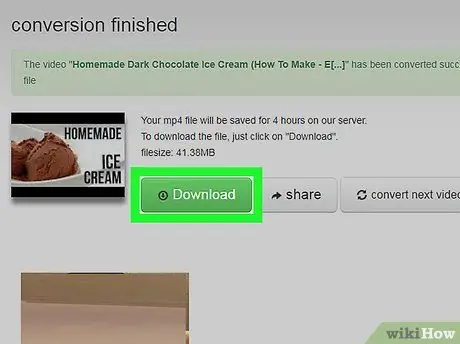
Addım 11. YÜKLƏ
Videonun çevrilməsi başa çatdıqdan sonra bu yaşıl düymə video başlığının altında görünür. Video faylını kompüterinizə yükləmək üçün düyməni basın.
Yükləmə prosesi bir neçə dəqiqə çəkə bilər, buna görə səbirli olun və brauzerinizin pəncərəsini bağlamayın
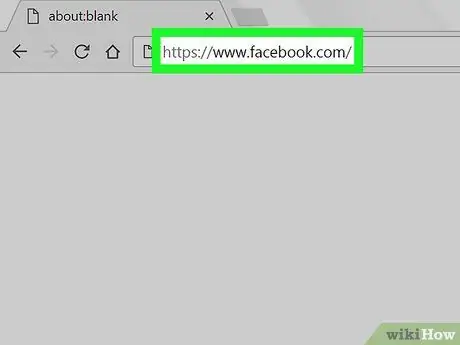
Addım 12. Facebooku açın
Brauzer vasitəsilə saytına daxil olun. Bundan sonra, hesabınıza artıq daxil olsanız, Facebook xəbər lenti səhifəsi görünəcək.
Hesabınıza daxil deyilsinizsə, e -poçt ünvanınızı (və ya telefon nömrənizi) və şifrənizi daxil edin və " Daxil ol "(" Daxil et ").
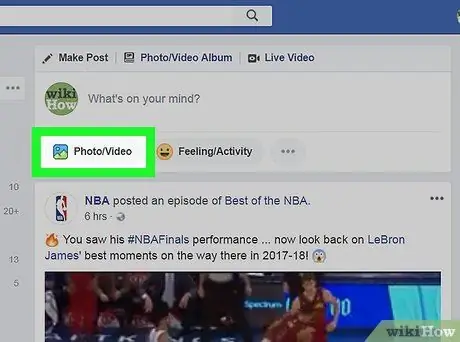
Addım 13. Foto/Video ("Foto/Video") düyməsini basın
Bu yaşıl və boz rəngli düymə Facebook səhifəsinin yuxarısındakı "Post et" sütununun altındadır. Bundan sonra File Explorer (Windows) və ya Finder (Mac) pəncərəsi açılacaq.
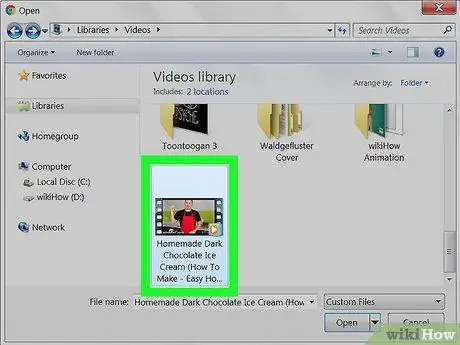
Addım 14. Daha əvvəl yüklədiyiniz video faylını seçin
Yüklədiyiniz videonu tapın və seçmək üçün vurun.
Brauzerinizin yükləmə parametrlərini düzəltməmisinizsə, ümumiyyətlə yüklənmiş videolarınızı " Yükləmələr "Fayl tarama pəncərəsinin sol tərəfində.
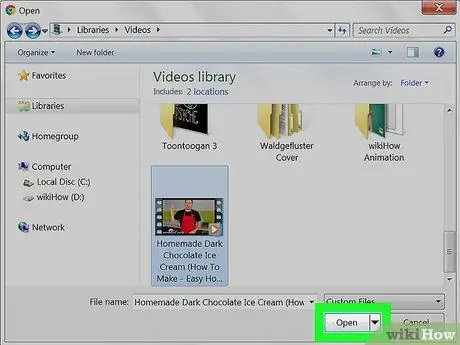
Addım 15. Aç düyməsini basın
Pəncərənin sağ alt küncündədir. Bundan sonra video Facebook postuna yüklənəcək.
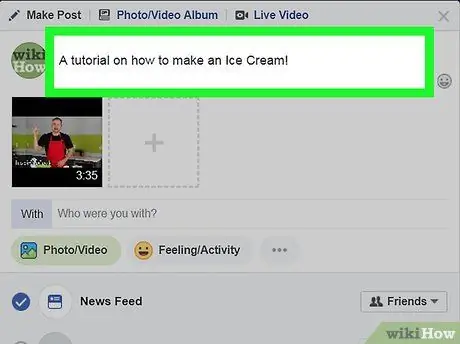
Addım 16. Yazıya bir başlıq əlavə edin
Video postuna daxil etmək üçün poçt qutusunun üstündəki mətn sahəsinə istənilən mətni daxil edin. Bu sahədə, orijinal yükləyicinin kredit/məlumatlarını daxil etməlisiniz (məsələn, "Bu video [müvafiq YouTube istifadəçi adı] tərəfindən yüklənmişdir").
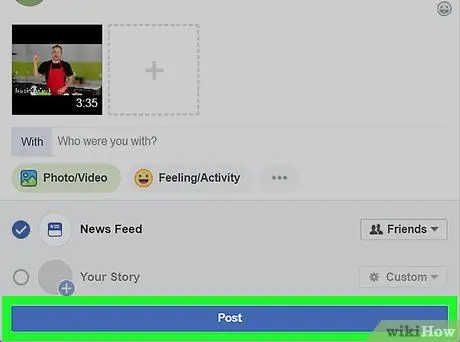
Addım 17. Göndər ("Göndər") düyməsini basın
Yazı pəncərəsinin sağ alt küncündəki mavi düymədir. Bundan sonra video Facebook -a yüklənəcək. Videonun işlənməsi başa çatana qədər bir neçə dəqiqə gözləməyiniz lazım ola bilər.






